在photoshop中10步完成照片水彩化处理效果
以前给大家分享过一些很漂亮的有水彩效果的网站,这些很漂亮的水彩效果是怎样做到的呢。在今天的教程中,将教给大家利用photoshop水彩笔刷,纸张纹理来制作一个很漂亮的照片合成效果。你可以把最终的效果应用在自己的网站中。
让我们看看最终的效果

Step 1
打开photoshop,新建一个文档,我的设置是1920×1200px。
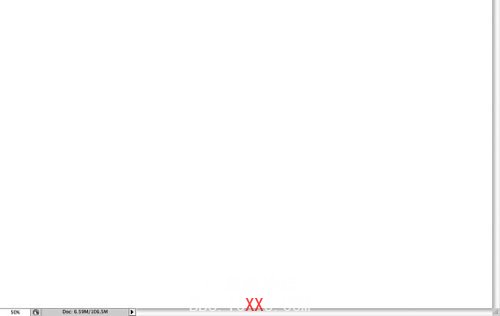
Step 2
添加一个新图层。填充白色,然后确定前景色为白色背景色为黑色。然后点击滤镜>纹理>纹理化。用画布纹理,75%缩放。凸现3。光源为右上。
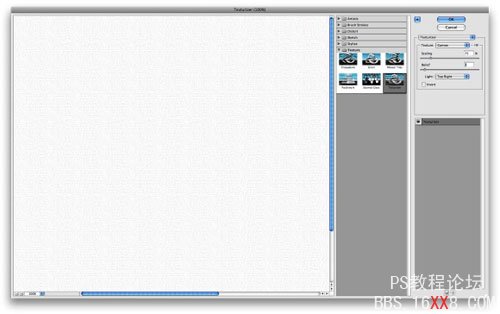
Step 3
让我们添加一个漂亮的纹理。你可以用我们选择的牛皮纸素材。我用的是从Shutterstock下载的,你也可以在下面的地址中购买到这个图片。 via
把照片放在文档中。然后设置该图层透明度为75%。
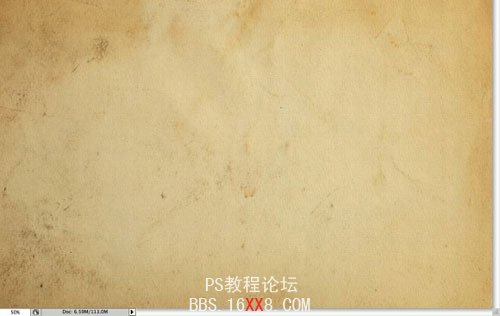
Step 4
好了,让我们把照片放上去吧。我用的是一个人走在草地上的照片,照片来源于 here。把照片放在刚刚的纹理图层下面。然后用图层>群组图层。选择这个群组,图层>图层蒙版>隐藏全部。
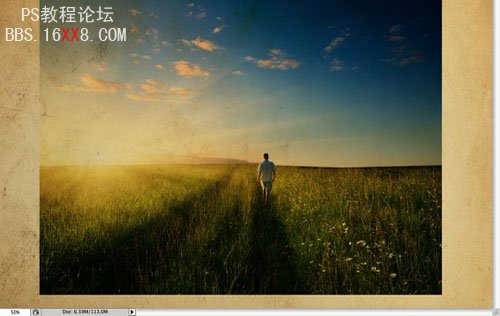
Step 5
这时候照片就会被蒙版完全遮盖住。现在我们要用到一些水彩笔刷。这次应用的笔刷来源于 Brusheezy,你可以在下面的地址中下载到via.
你也可以在《20个可以下载photoshop笔刷的网站资源》这篇文章中找到自己喜欢的刷子。
选择其中的一个笔刷,用白颜色,在蒙版上画一笔。你会注意到照片图层会慢慢显露出来。
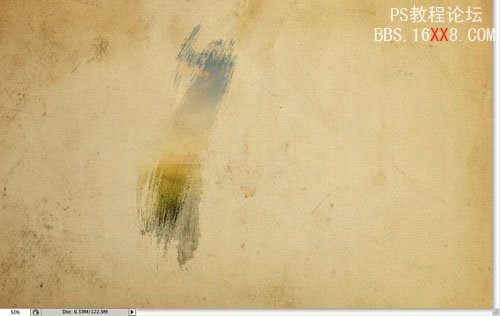
Step 6
选择另一个笔刷。

Step 7
保持笔刷的形状。

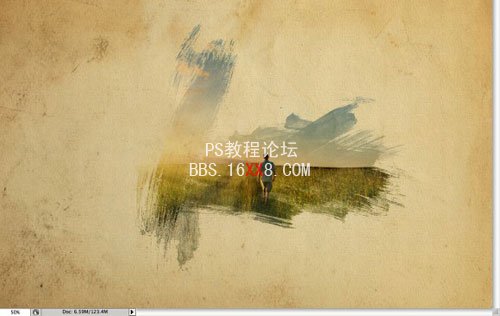


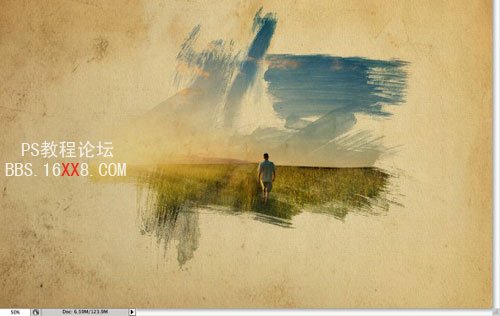
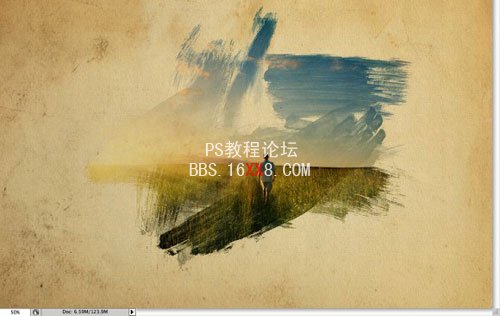


Step 8
现在添加另一个图层,在照片图层的上面。然后用水彩笔刷,用不同的颜色随便画几笔。

Step 9
然后添加一些颜色。选择照片图层,图像>调整>相片滤镜。选择加温滤镜(85)设置浓度55%,保持亮度。
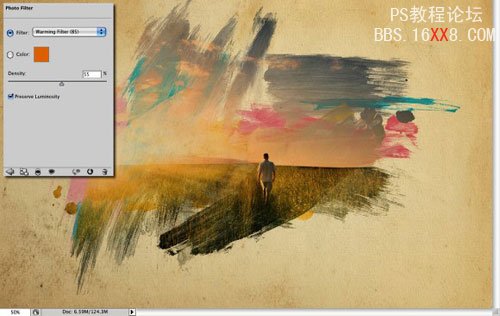
Step 10
选择照片图层,滤镜>艺术化>干画笔效果。笔刷大小0,细节9,纹理1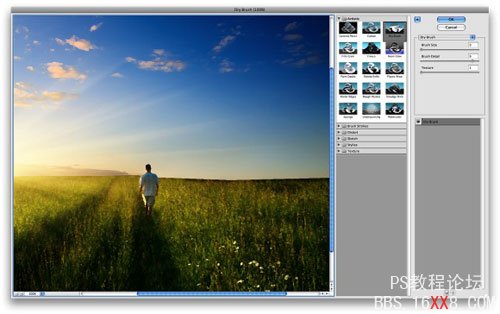
Conclusion
然后放上你的logo,看吧,我们的最终效果还不错吧。你可以应用在网页设计中,或者是其他。你也可以降低牛皮纸素材图层的透明度。

Version 2
你也可以尝试不同的照片
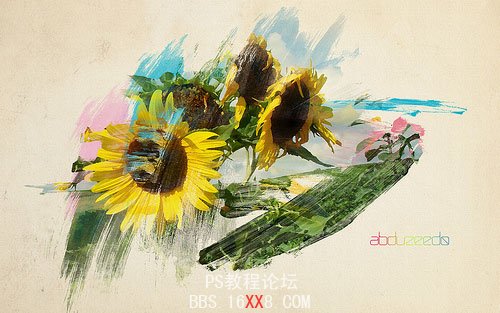
点击这里下载psd文件
原始教程:via
学习 · 提示
相关教程







